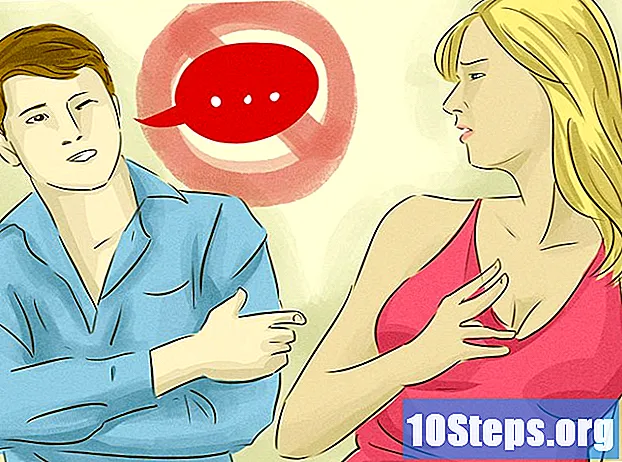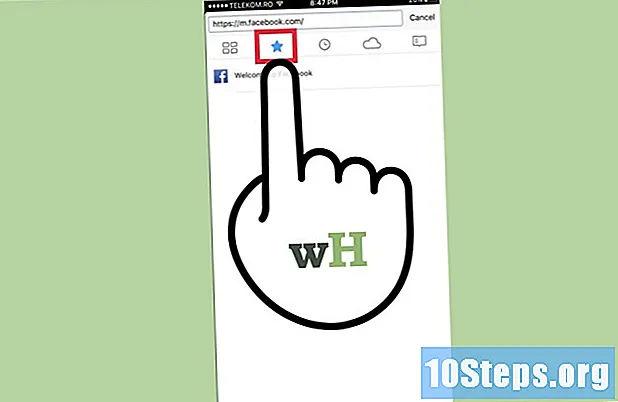
İçerik
Firefox, Windows, OSX, Linux, iOS ve Android dahil olmak üzere geniş platform desteğine sahip ücretsiz bir açık kaynaklı tarayıcıdır. Bir web sitesine yer işareti koymak, en çok ziyaret ettiğiniz adresleri düzenli tutmanın harika bir yoludur. Bu makale, herhangi bir platformda favorilerinize bir web sayfasını nasıl ekleyeceğinizi öğretecektir.
adımlar
Yöntem 1/2: Bir Bilgisayarda Firefox Kullanma
Firefox'u açın ve yer imi eklemek istediğiniz sayfaya gidin. Bunu yapmak için arama çubuğuna tıklayın ve adresini yazın. Ziyaret ettiğiniz herhangi bir sayfa kaydedilebilir.

"Favoriler" düğmesini tıklayın. Bir yıldız simgesine sahiptir ve ekranın üst kısmındaki adres çubuğunda bulunabilir. Bu simge daha sonra mevcut web sitesine yer işareti koyarak doldurulacaktır.- Windows veya OSX'te kısayolu kullanabilirsiniz. Ctrl+D veya ⌘ Cmd+D, sırasıyla.

Yer işaretini istediğiniz gibi özelleştirmek için düzenleyin. Bu açılır pencere, sayfayı ilk kez kaydettiğinizde otomatik olarak görünür. İçinde yer imini yeniden adlandırabilir, klasörünü değiştirebilir, etiket ekleyebilir veya tamamen kaldırabilirsiniz. Gerekli ayarlamaları yaptıktan sonra Bitti'yi tıklayın. Varsayılan olarak, sayfalar "Diğer sık kullanılanlar" klasörüne kaydedilir.- Bu açılır pencereyi herhangi bir zamanda açmak için sayfayı açmanız ve yıldız simgesine tıklamanız yeterlidir.
- Araç çubuğu etkinleştirilmediyse, sayfanın üst kısmındaki başlık çubuğuna sağ tıklayın ve istediğiniz zaman kolayca erişmek için "Favoriler çubuğu" nu seçin.

Favorilerinize erişin ve değiştirin. "Kitaplık" düğmesine basın (görüntüde yeşille vurgulanan raftaki bazı kitap simgesi) ve "Favoriler" i seçin. Bunu yapmak, herhangi bir yer imini arayabileceğiniz, organize edebileceğiniz, yeniden adlandırabileceğiniz veya silebileceğiniz bir panel açar.- Kenar çubuğunu favorilerle birlikte görüntülemek için "Paneli Göster" düğmesine (resimde kırmızı ile vurgulanmıştır) tıklayabilirsiniz.
- Bu seçeneğin kısayolu şudur: Ctrl+B veya ⌘ Cmd+B Sırasıyla Windows veya OSX.
- Kenar çubuğunu favorilerle birlikte görüntülemek için "Paneli Göster" düğmesine (resimde kırmızı ile vurgulanmıştır) tıklayabilirsiniz.
Yöntem 2/2: Firefox'u Mobil Cihazda Kullanma
Firefox'u açın ve yer imi eklemek istediğiniz sayfaya gidin. Bunu yapmak için arama çubuğunu seçin ve adresini girin.
"Seçenekler" menüsünü açın. Android'de, sağ üst köşede bulunan üç dikey nokta simgesine sahiptir. İOS'ta bu Adımı atlayın.
Yıldız simgesine basın. Android'de "Seçenekler" menüsünde bulunabilir. İOS'ta bu simge, ekranın altındaki gezinme denetimlerinde görünür. Ardından sayfaya yer imi eklenecektir.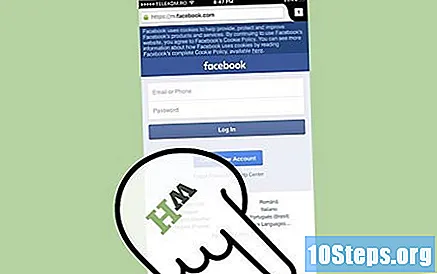
Favorilerinize erişin. Bunu yapmak için "Ara" çubuğuna dokunun veya yeni bir sekme açın. Kaydedilen sayfalar, anahtar sözcükleri girildiğinde arama çubuğunda bir yıldızla görüntülenir.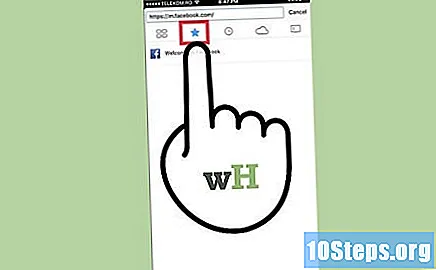
- Yeni sekmelerde, kaydedilmiş tüm sayfaların bir listesini açan bir yer imi düğmesi bulunur.
- Yer imleri, arama çubuğundan veya yeni sekme arayüzünden kaldırılabilir.
Gerekli malzemeler
- Windows, Linux veya Mac OS bilgisayar (Firefox destekli herhangi bir sürüm).
- İnternet girişi.
- Sık kullanılanlara eklenecek bir web sitesi.
- Mozilla Firefox veya Mozilla Firefox Portable Edition.